Cara Menghubungkan MIC HP ke PC 2024
Daftar Isi
Dan bahkan jika harus didaftar secara satu per satu, maka sepertinya tidak akan ada habisnya.
Bagaimana tidak akan ada habisnya, Smartphone selalu mendukung berbagai macam jenis aplikasi yang memungkinkan perangkat tersebut akan semakin canggih.
Dan salah satu sistem operasi yang paling banyak sekali dipakai oleh orang-orang yakni perangkat Android.
Dengan sebuah teknologi yang sangat canggih, perangkat Android ini sendiri semakin bisa membuatnya selalu bertahan di dalam pasar teknologi.
Seiring dengan berkembangnya teknologi ini saat ini, maka akan semakin banyak juga permintaan-permintaan mengenai akan kebutuhan yang selalu bertambah.
Jika di zaman yang dahulu, ketika anda ingin sekali mengeraskan suara, maka harus terlebih dahulu membeli yang namanya Microphone, maka untuk saat ini tidak usah lagi.
Baca Juga : Cara Menurunkan Resolusi Video di HP Online
Akan tetapi, tidak sedikit juga yang tidak meempunyai fitur Microphone yang terdapat di dalamnya.
Nah, untuk saat ini anda bisa memanfaatkan perangkat Android sebagai sebuah Mikrofon di Laptop atau PC atau laptop Anda.
Nah dengan begitu, maka anda tidak usah lagi mengeluarkan uang rupiah demi untuk membeli alat Mikrofon ini.
Lantas bagaimana sih cara untuk menjadikan perangkat Android sebagai sebuah ikrofon di Laptop atau PC?
Nah pada artikel yang kali ini, kami akan memberitahukan anda tentang cara untuk menjadikan perangkat Android ini sebagai Mikrofon di Laptop atau PC.
Yuk, langsung saja anda simak cara menghubungkan MIC HP ke PC ini penjelasannya berikut ini.
Cara Menghubungkan MIC HP ke PC
1. Cara Menghubungkan MIC HP ke PC dengan Menggunakan USB
 |
| Cara Menghubungkan MIC HP ke PC dengan Menggunakan USB |
- Silahkan buka apk WO Mic di dalam perangkat Android anda.
- Lalu ke menu Settings=>Transport, lalu pilih opsi ‘USB’.
- Kemudian aktifkan opsi USB debugging di dalam perangkat Android Anda.
- Buat perangkat HP Android yang sudah menjalankan Android dari 3.2 atau yang di bawahnya, maka anda bisa menemukan menu ini di Settings atau Pengaturan=>Applications=>Development.
- Buat perangkat Android yang sudah menjalankan Android dari 4.0 ke atas, silahkan anda klik saja Settings=>Developer options.
- Selanjutnya kembali ke dalam menu yang utama , silahkan klik ‘Start’ buat memulai layanan.
- Lalu anda hubungkan Smartphone ke Laptop atau PC menggunakan kabel USB.
- Anda buka program aplikasi WO Mic Client pada perangkat PC yang digunakan.
- Setelah itu pilih opsi Connection=>Connect, lalu anda pilih opsi ‘USB’, dan klik OK.
- Selesai.
Baca Juga : Cara Merubah Ukuran Font Android
2. Cara Menghubungkan MIC HP ke PC dengan Menggunakan WiFi
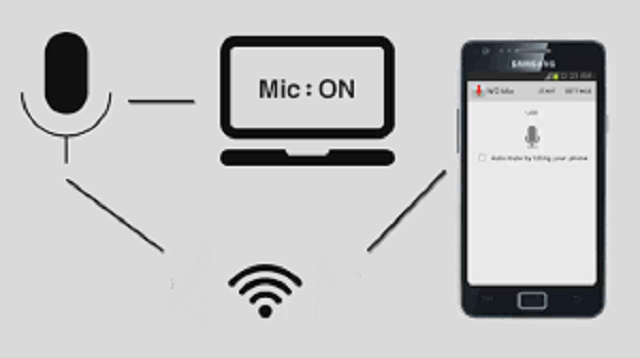 |
| Cara Menghubungkan MIC HP ke PC dengan Menggunakan WiFi |
- Silahkan anda buka aplikasi yang bernama WO Mic di perangkat Android yang digunakan.
- Kemudian klik menu Settings=>Transport, lalu pilih menu‘Wifi’.
- Setelah itu anda aktifkan Wifi pada Smartphone dan juga PC. (catatan: Pastikan jika PC dan perangkat HP Android telah terhubung ke dalam akses jaringan WiFi yang sama supaya aplikasi dapat bekerja).
- Selanjutnya tekan opsi ‘Start’ di dalam menu yang utama dan nantinya ada akan ada melihat alamat IP yanng muncul pada layar (Silahkan Catat langsung alamat IP yang sudah isediakan tersebut).
- Berikutnya buka program aplikasi WO Mic Client di dalam PC yang dipakai.
- Setelah itu pilih opsi Connection=>Connect.
- Lalu anda pilih opsi ‘Wifi’, kemudian masukkan alamat IP yang sudah dicatat barusan.
- Silahkan untuk klik OK
- Selesai.
Baca Juga : Cara Mengubah Folder ke ZIP di Android
3. Cara Menghubungkan MIC HP ke PC dengan Menggunakan Bluetooth
 |
| Cara Menghubungkan MIC HP ke PC dengan Menggunakan Bluetooth |
Langsung saja anda ke langkah-langkah cara menghubungkan MIC HP ke PC dengan menggunakan Bluetooth di bawah ini:
- Pertama-tama anda buka aplikasi yang bernama WO Mic pada perangkan yang dipakai.
- Silahkan pilih ke menu Settings =>Transport, lalu pilih opsi‘Bluetooth‘.
- Lalu aktifkan‘ON’ Bluetooth di Smartphone Android dan juga PC anda.
- Kemudian hubungkan ke 2 perangkat tersebut.
- Setelah itu tekan menu ‘Start’ buat memulai apkWO Mic ini.
- Lalu anda jalankan program aplikasi WO Mic Client di aplikasi.
- Kemudian anda pilih opsi Connection=>Connect.
- Selanjutnya pilih opsi ‘Bluetooth’ dan nanti anda akan ada melihat jika perangkat yang sudah dipilih secara otomatis.
- Jika memang tidak ada muncul di dalam daftar, silahkaan periksa apakah Bluetooth Smartphone dan PC telah dihubungkan secara benar.
- Langkah terakhir anda klik OK.
- Selesai.
Baca Juga : Cara Menyembunyikan Nomor Telepon di HP Android
Akhir Kata
Bagaimana untuk langkah-langkahnya, mudah sekali untuk dipraktekan bukan? Anda bisa memakai Microphone pada perangkat kapanpun jika diperlukan.Tidak hanya digunakan buat karaoke saja, namun Wo Mic App bisa juga dipakai jika anda sedang melakukan take live video maupun disaat sedang chatting dengan orang terdekat anda secara audio.
Tunggu apalagi? Jika penasaran silahkan saja untuk mengikuti langkah-perlangkahnya yang diatas ini.
Itulah tadi keseluruhan bahasan kami diartikel kali ini mengenai cara menghubungkan MIC HP ke PC. Semoga bermanfaat dan selamat mencoba.

Posting Komentar